ヤフオクでは出品数が増えてくると、出品作業だけでなく出品管理の手間も増えてくるため、効率が下がる傾向にあります。今回は効率化に役立つソフトを紹介します。
@即売くん <出品テンプレート作成>

「@即売くん」はヤフオクに対応している出品テンプレート作成ソフトです。ここでは@即売くんの特徴と使い方について解説します。
@即売くんの特徴
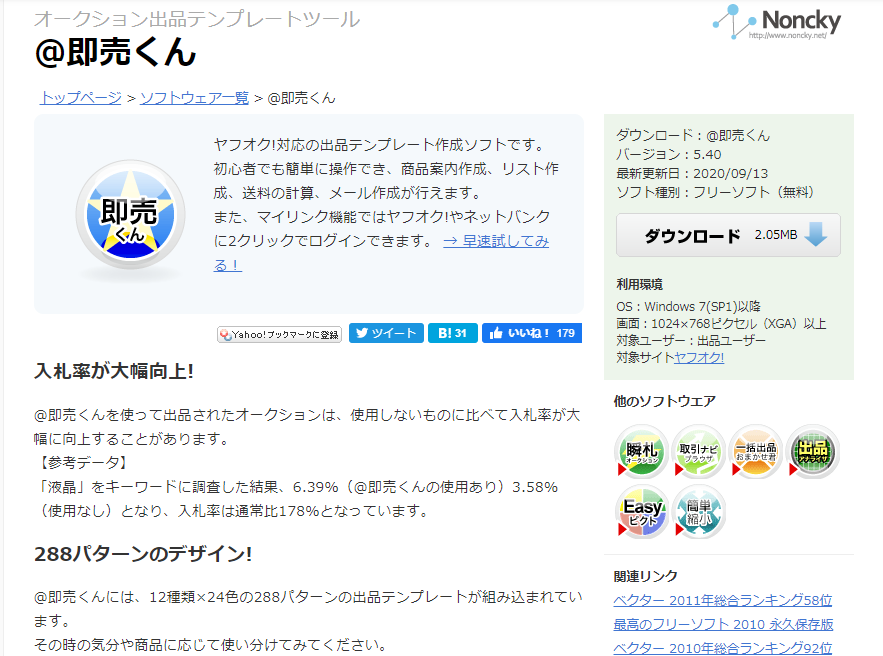
@即売くんは無料で使用できる出品テンプレート作成ソフトで、シンプルな設定画面から初心者でもかんたんに使用できるため、多くのヤフオク出品者が使用しています。@即売くんは以下の特徴があります。
1.豊富な種類のテンプレート
@即売くんでは、12種類×24色の288パターンのテンプレートを使用することができます。テンプレートだから1種類でもいいのでは?と思うかもしれませんが、出品ページの色使いは商品の印象に影響を与えるものです。出品する商品にあったデザインを選ぶことで、購買意欲を促すことが期待できるでしょう。以下にイメージのサンプルを載せておきます。
(1)種類:ノーマルA、カラー:カラフル
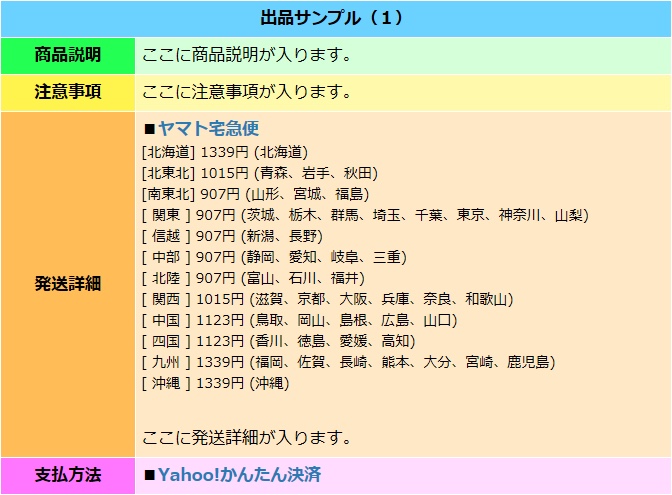
(2)種類:インデックス、カラー:パープル
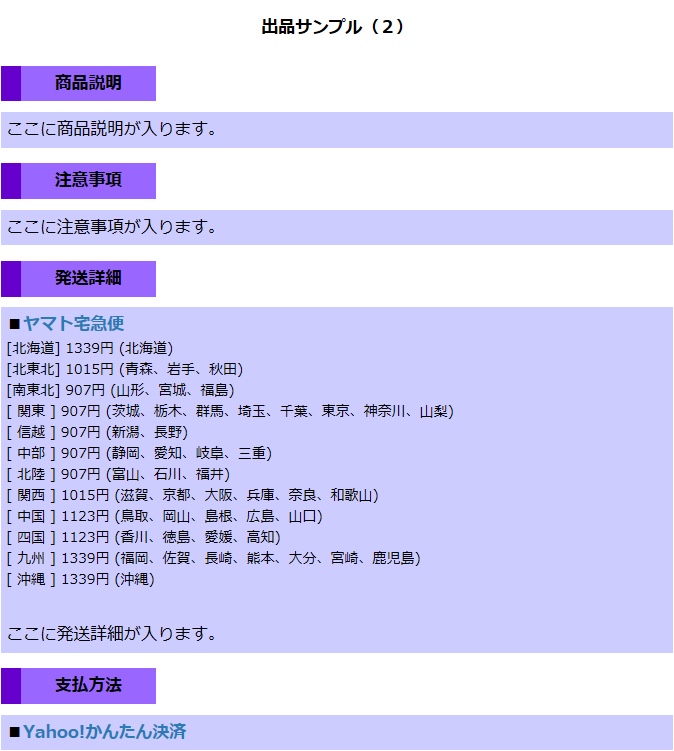
(3)種類:キューブB、カラー:イエロー
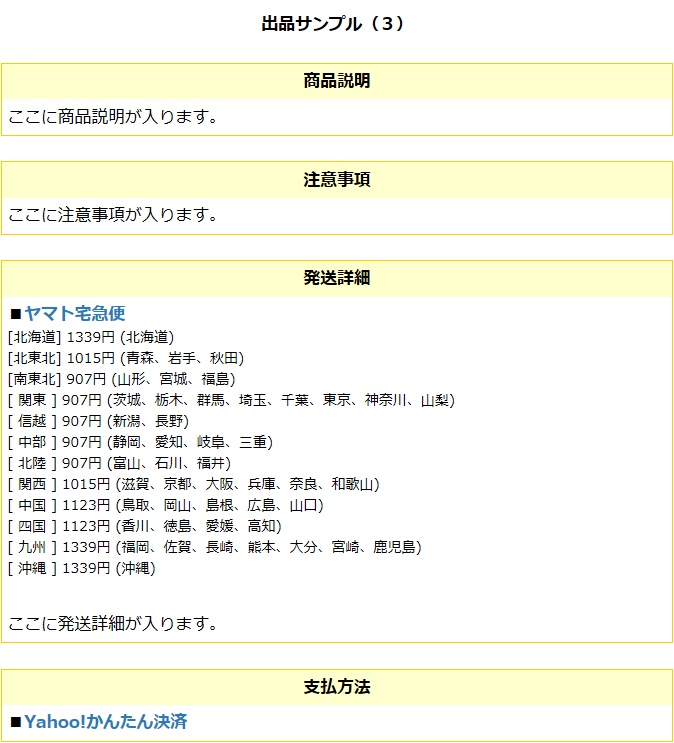
(4)種類:ボックスA、カラー:オレンジ
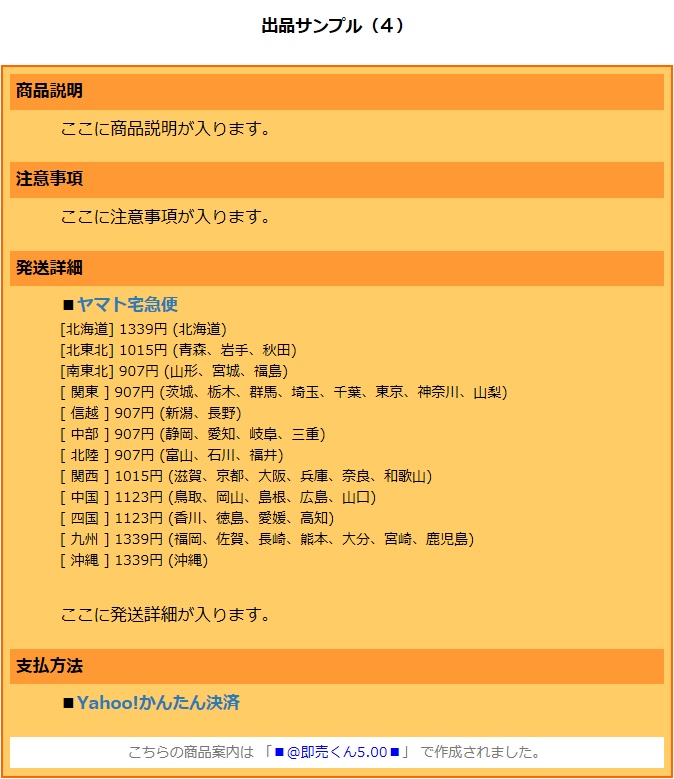
2.取引メールの作成が可能
@即売くんでは、取引メールの作成ができます。出品を繰り返していると、出品ページも繰り返し同じものを使用するように、メールでのメッセージも定型的なやりとりが多くなるものです。取引メール作成機能では、住所・電話番号・落札金額・発送方法・手数料など、定型的な項目を設定することで、メールのテンプレートを作成できます。
3.送料の自動計算機能
@即売くんでは、テンプレート作成の際に発送方法を指定しますが、発送方法とともにサイズと重さを設定すると、自動的に送料を計算してくれます。発送方法は複数選択が可能で、それぞれの発送方法に対して発送先の地域ごとに送料が表示されます。
@即売くんの使い方
ここでは@即売くんのインストール方法と、商品案内の作成方法について解説します。
【@即売くんをインストール】
「@即売くん」はこちら
1.上記リンク先の画面右の「ダウンロード」ボタンからダウンロードを行います。
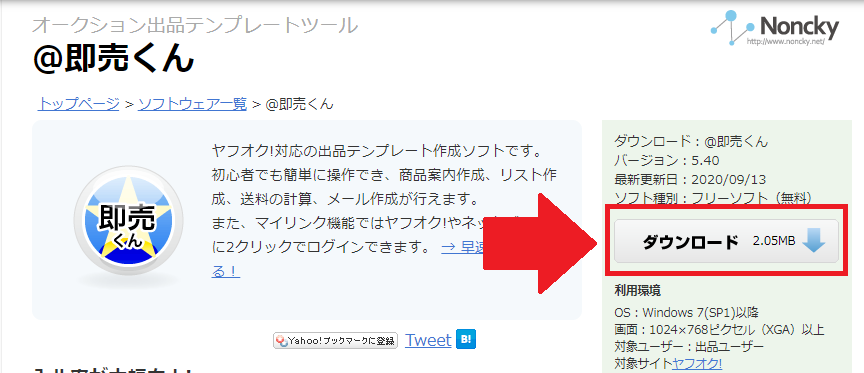
2.ダウンロードが完了したら「sokuXXX_inst.exe」(XXXはバージョン数)をダブルクリックし、インストール画面に移ります。インストール画面では、基本的にそのままの設定で問題ないので、「次へ」をクリックしていきます。
3.最後に「@即売くんX.XXのインストールが完了しました」と表示されたらインストールは完了です。
【初回起動後】
以下の画像が表示されるので「発送する都道府県」と「Yahoo!ID」を入力して「設定保存」をクリックします。
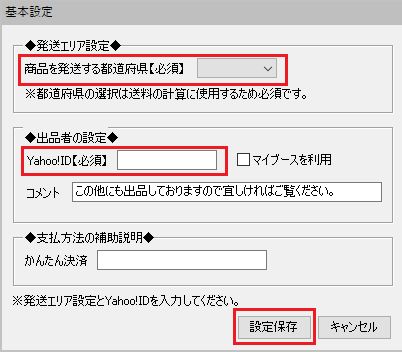
確認画面が出てくるので「OK」をクリックして次に進むと、初期状態設定の画面になります。
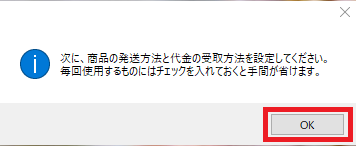
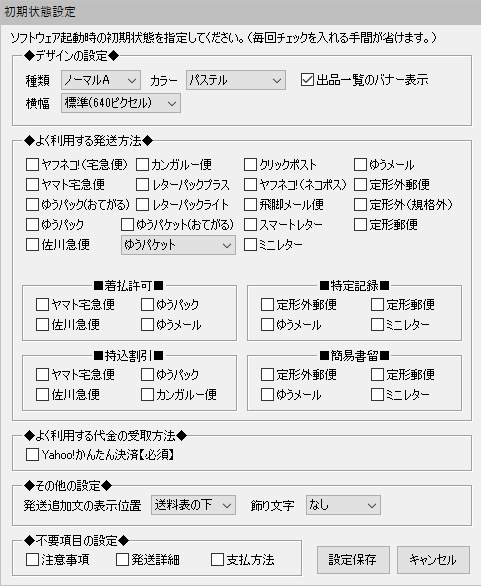
ここでソフト起動時の初期状態を設定することで商品入力の度にチェックを入れる手間を省くことができて便利です。
【商品案内作成】
商品案内の作成は「商品案内作成」タブ内で行います。
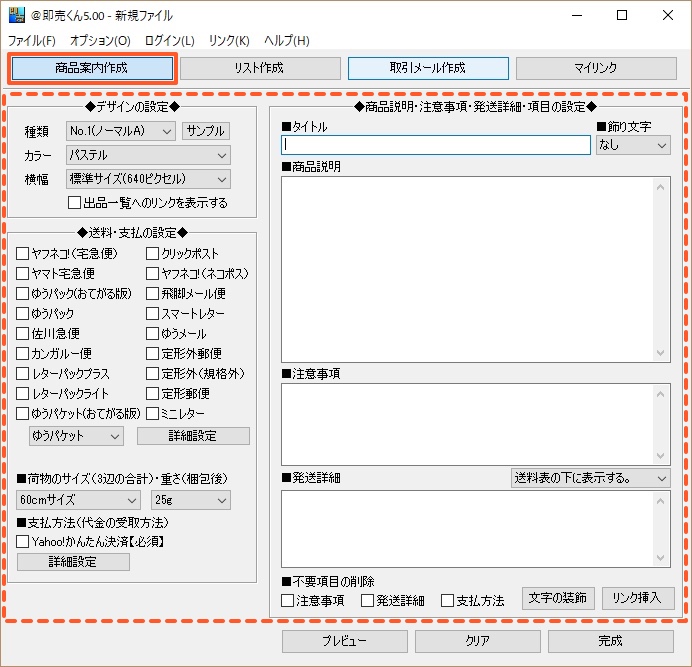
1.以下の項目を設定します。
・デザインの設定
種類、カラー、横幅を設定します。
・送料・支払の設定
チェックリストの中から使用する発送方法を選択します。複数選択が可能です。
・荷物のサイズを設定
・支払い方法の設定
Yahoo!かんたん決済のみ選択できます。
・タイトル
出品タイトルを入力します。
・商品説明
商品ページに記載する説明文を入力します。
・注意事項
商品ページに記載する注意事項を入力します。
・発送詳細
商品ページに記載する発送についての詳細を入力します。
2.「プレビュー」で確認し、問題なければ「完成」をクリックします。
AuctionSupport <出品の基礎的なサポート>

「AuctionSupport」はオークション支援ソフトであり、出品テンプレートの作成から、取引メールの作成、出品管理などをかんたんに行うことができます。ここではAuctionSupportの特徴と使い方について解説します。
AuctionSupportの特徴
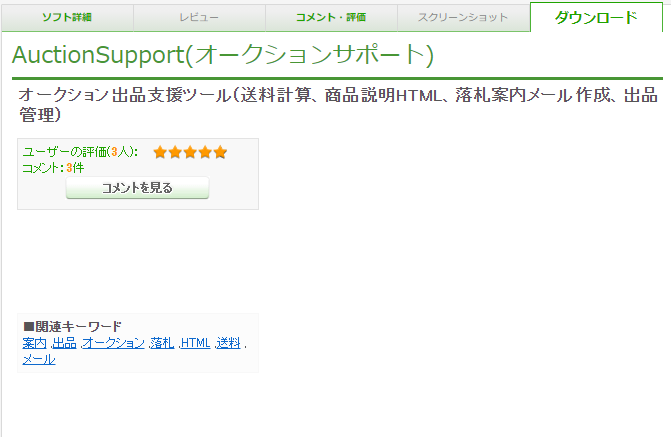
AuctionSupportは無料で使用でき、@即売くんと同様シンプルな画面で初心者にも使いやすいソフトです。なお、vectorというダウンロードサイトではシェアウェア(有料ソフト)と表示されていますが、説明欄に無料で使用できる旨書かれており、実際に無料でダウンロードできるため、安心して使用してください。AuctionSupportは以下の特徴があります。
1.商品説明作成機能
フォームに商品名やメーカー、価格、発送方法等を入力するだけで、商品ページの商品説明に記載するHTMLコードを作成してくれます。あらかじめ用意されているテンプレートだと、白黒のシンプルな内容しか作成できませんが、別途デザインファイルを読み込むことも可能です。
2.落札後の案内メール作成機能
住所・電話番号・落札金額・発送方法・手数料など、定型的な項目を設定することで、案内メールを作成できます。外部テンプレートにより、自由に文面を変更することも可能です。
3.送料の自動計算機能
サイズ、発送元・発送先、宅配条件を設定することで、自動的に送料を計算してくれる機能です。商品説明作成時に、自動計算で算出された送料を記載します。
4.出品管理機能
AuctionSupportでは出品ごとに出品ステータスを管理することができます。出品管理機能は、各出品のステータスを一覧表示させることができる機能です。
AuctionSupportの使い方
ここではAuctionSupportのインストール方法と出品フォームの作成方法を解説します。
【AuctionSupportをインストール】
「AuctionSupport」はこちら
1.上記リンク先の画面中段の「ダウンロードページへ」ボタンからダウンロードを行います。
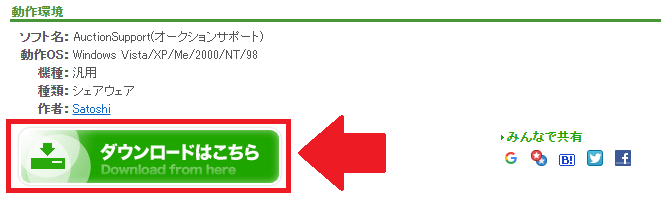
2.ダウンロードが完了したら「as_setupXXX.exe」(XXXはバージョン数)をダブルクリックし、インストール画面に移ります。インストール画面では、基本的にそのままの設定で問題ないので、「次へ」をクリックしていきます。
3.最後に「インストールが完了しました」と表示されたらインストールは完了です。
【出品フォーム作成】
出品フォームの作成は「出品フォーム作成」タブ内で行います。
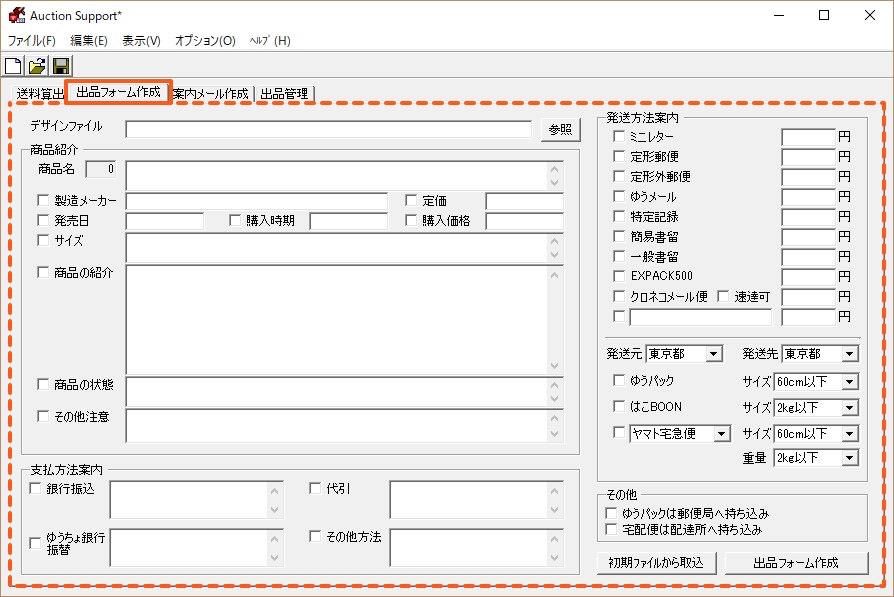
1.以下の項目を設定します。
・デザインファイル
デザインファイルを読み込みます。
・商品紹介
商品名、製造メーカー、定価、発売日、購入時期、購入価格、サイズ、商品の紹介、商品の状態、注意事項を入力します。
・支払い方法案内
使用する支払い方法を選択し、説明を入力します。
・発送方法案内
使用する発送方法を選択し、送料を入力します。送料は「送料算出」タブで算出した料金を入力します。
発送元、発送先、サイズ、重さを入力します。
2.設定が完了したら、「出品フォーム作成」をクリックします。
3.HTMLコードが出力されるので、「プレビュー」で確認し問題なければ「クリップボードにコピー」をクリックし、ヤフオクの商品作成ページの説明欄に貼り付ければ完了です。
一括出品おまかせ君2 <一括出品・一括再出品>

ヤフオクで複数の商品を出品したいとき、一つ一つについて商品説明を書き、画像をアップロードし、送料計算をして商品ページを作成するのは大きな手間となります。「一括出品おまかせ君2」は、ヤフオクで一括出品を可能にするソフトです。ここでは一括出品おまかせ君2の特徴と使い方について解説します。
一括出品おまかせ君2の特徴
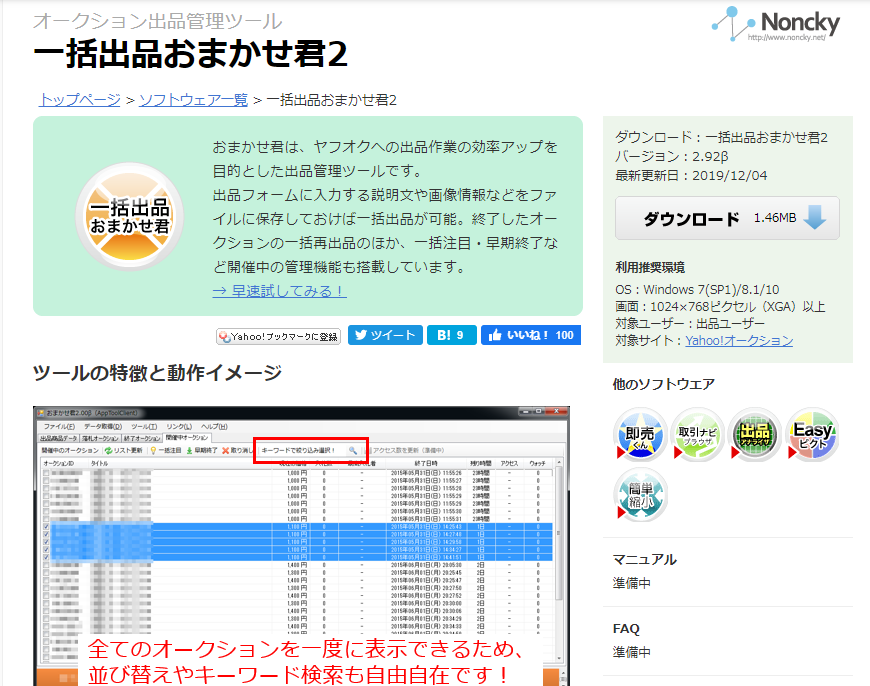
一括出品おまかせ君2は無料で使うことができる一括出品ソフトです。一括出品おまかせ君2は以下の特徴があります。
1.出品の一括操作
一括出品では、1回目の出品だけでなく再出品も一括で行うことができます。また、出品の取り消しや早期終了の操作もまとめて行うことができます。
2.出品の一括管理
一括出品おまかせ君2では出品ごとに商品ファイルが作成されます。ソフト内から別途出品管理ツールを開くことで、出品の一括管理を行うことができます。
3.CSVファイルからの一括インポート
今まで手動で管理していたり、別のソフトを使って出品の管理を行っていたけど、一括出品おまかせ君2で全て管理したいという場合などに使用できる機能です。指定のCSVファイルに必要なデータを入力することで、一括出品おまかせ君2に一括入力ができます。
一括出品おまかせ君2の使い方
ここでは一括出品おまかせ君2のインストール方法と登録データの一括出品方法について解説します。
【一括出品おまかせ君2をインストール】
「一括出品おまかせ君2」はこちら
1.上記リンク先の画面右の「ダウンロード」ボタンからダウンロードを行います。
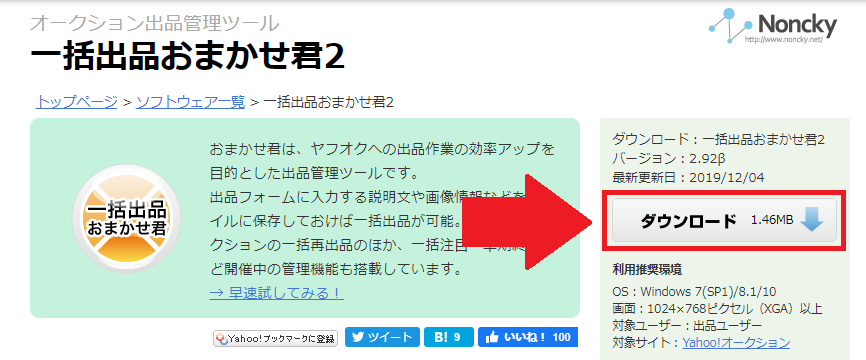
2.ダウンロードが完了したら「OmakaseXXX_inst.exe」(XXXはバージョン数)をダブルクリックし、インストール画面に移ります。インストール画面では、基本的にそのままの設定で問題ないので、「次へ」をクリックしていきます。
3.最後に「インストールが完了しました」と表示されたらインストールは完了です。
4.初回起動後は、画面下部にてYahoo!IDの認証が必要になります。
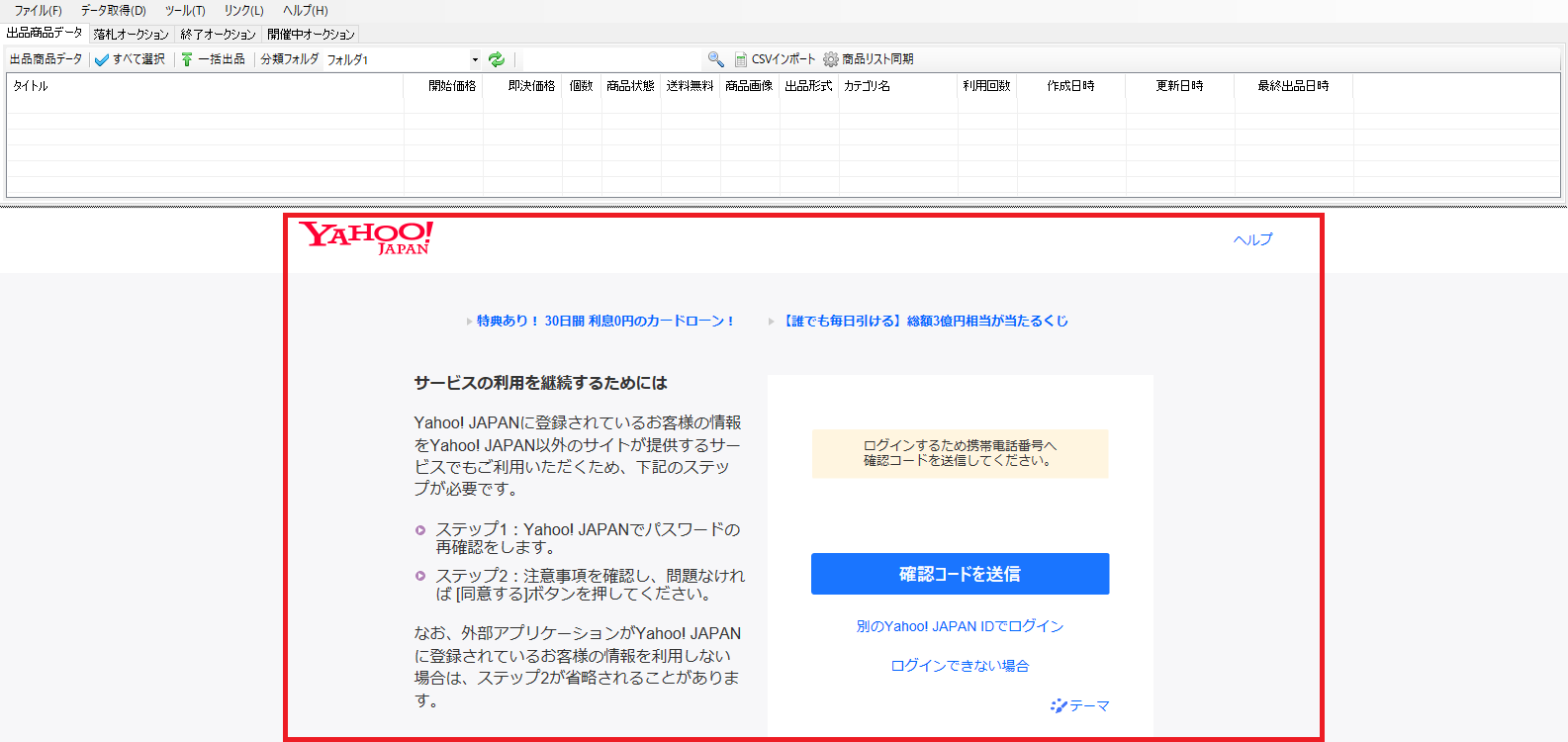
【登録データの一括出品】
一括出品は「出品商品データ」タブ内で行います。
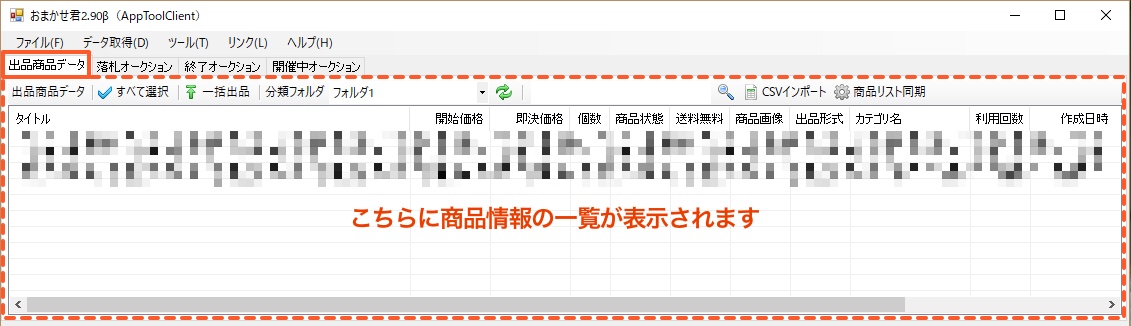
1.商品情報の一覧が表示されるので、一括出品したい商品を選択します。表示されているすべての商品を一括出品したい場合は「すべて選択」をクリックします。
2.選択後「一括出品」をクリックすると、処理画面に移ります。
3.「一括出品処理が完了しました」と表示されたら、一括出品の完了です。
AppTool <一括出品・一括再出品>

「AppTool」はヤフオクで使える一括出品・再出品アプリで、ヤフオクのトピックでも厳選アプリの1つとして紹介されたこともあります。ここでは、AppToolの特徴と使い方について解説します。
AppToolの特徴
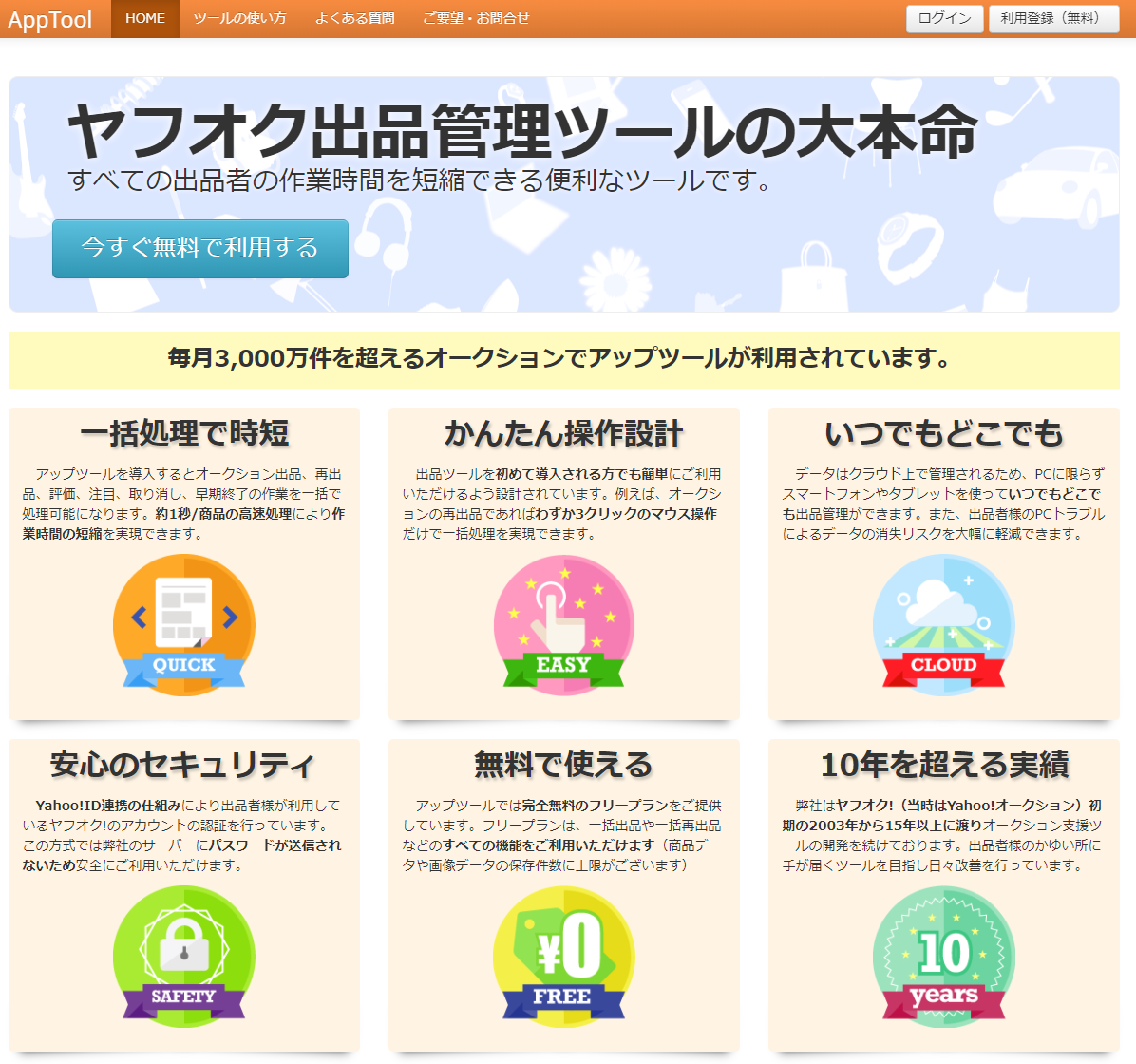
AppToolは無料で使える一括出品アプリであり、とにかく簡単に一括出品・再出品をしたい人や、出品中や落札後の作業を効率化したい人向けのアプリであると謳われています。AppToolの特徴は以下のとおりです。
1.3クリックでヤフオクへの一括出品が可能
一括再出品であれば、わずか3クリックのマウス処理で行えるほど、かんたんに操作ができます。
2.ネットがあればどこでも使用可能
AppToolはデータがクラウド上で管理されているため、インターネットにつながっていればPCでもスマホでも操作ができます。
3.多様な一括処理
一括出品・再出品だけでなく、評価、注目、取り消し、早期終了の作業を一括で処理することができます。
AppToolの使い方
ここでは、AppToolの登録方法と一括再出品の方法を解説します。
【AppToolに無料登録して利用する】
「AppTool」はこちら
1.上記リンク先の画面上の「今すぐ無料で利用する」ボタンをクリックします。
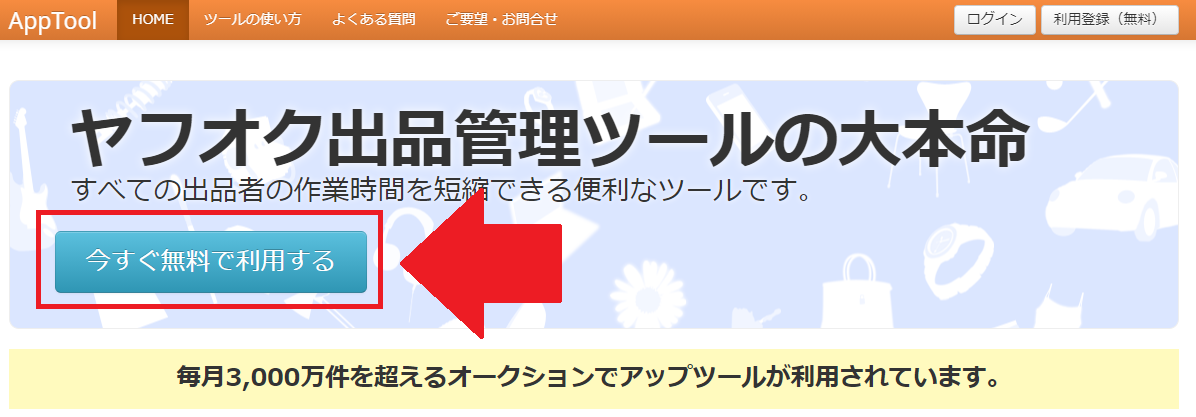
2.YahooIDとパスワードを入力しログインした後、規約に同意します。(既にログインしている場合は規約の同意だけ行います)
3.登録画面に映るので、AppToolで使用するアカウント名とメールアドレスを入力したら、登録完了です。
【一括再出品】
一括再出品はAppToolのホーム画面から行えます。
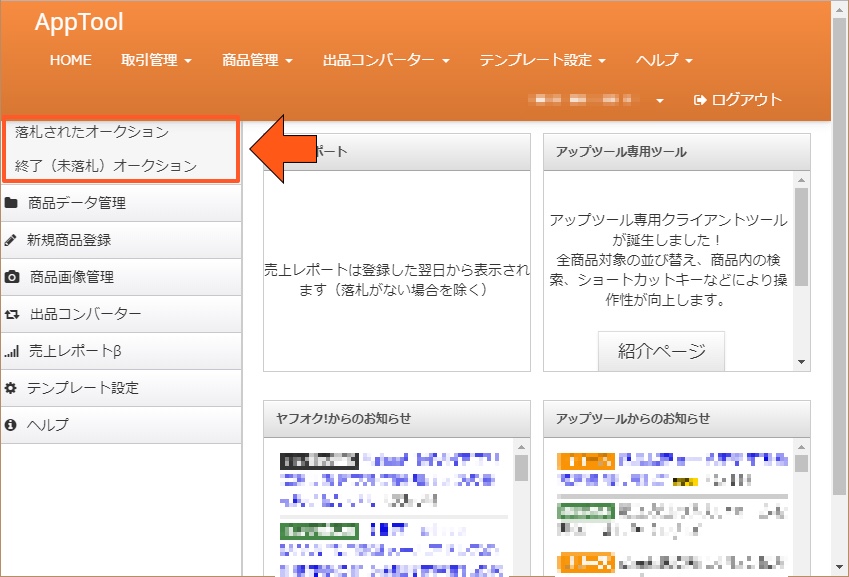
1.サイドメニューから「落札されたオークション」か「終了(未落札)オークション」をクリックし、出品が終了した商品リストを開きます。
2.開いたリストから再出品したい商品をチェックし「一括再出品」をクリックします。
3.ポップアップ画面で条件を設定し「再出品」をクリックしたら、処理画面が表示されます。処理が終了したら再出品の完了です。
オークタウン <一括出品・一括再出品>
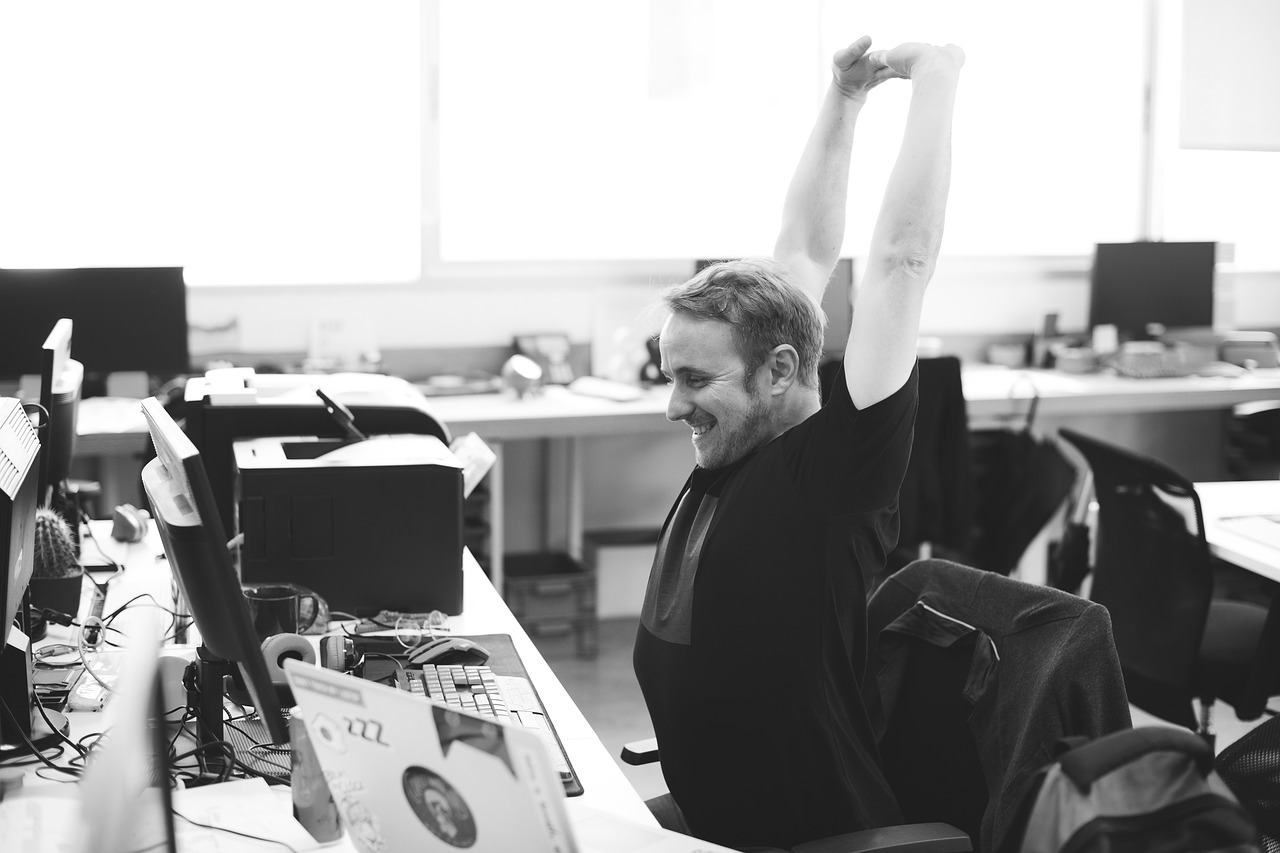
「オークタウン」もヤフオクのトピックで厳選ツールの1つとして紹介された、一括出品・再出品ソフトです。ここではオークタウンの特徴と使い方について解説します。
オークタウンの特徴
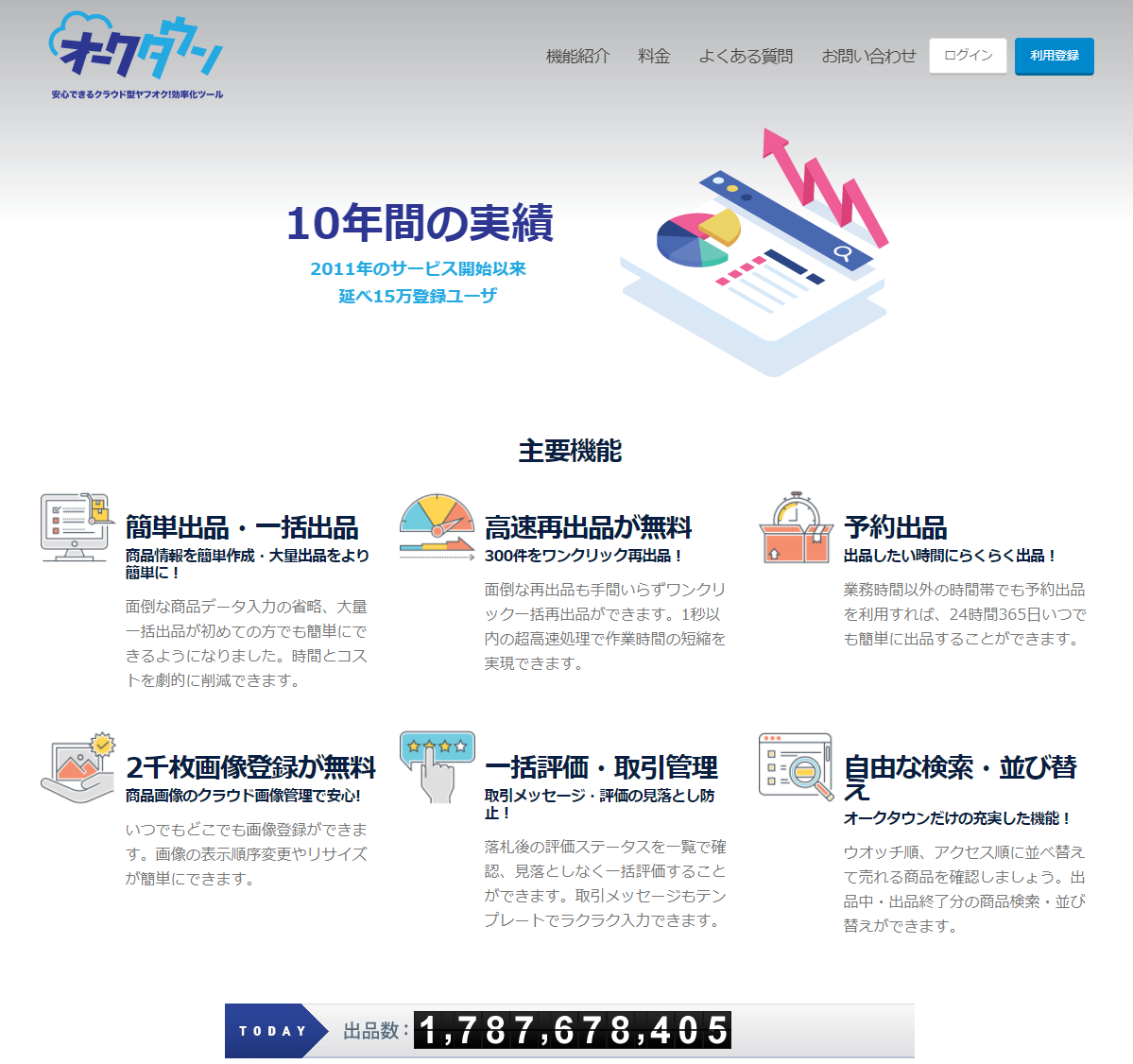
オークタウンは無料で使える一括出品・再出品ツールです。特定の時間帯や曜日を指定し、同時または順次に出品したい人や大量のアイテムを一括編集して管理したい人向けのソフトと謳われています。オークタウンの特徴は以下のとおりです。
1.指定した日時で予約出品が可能
24時間365日いつでも予約した時間で出品を開始することができます。
2.CSVファイルによる一括出品が可能
指定した形式のCSVファイルにデータを入力することで、一括出品を行うことができます。
3.画像の管理・編集が可能
3000枚までの画像がオークタウンのソフト上で管理でき、画像編集も可能です。
オークタウンの使い方
ここでは、オークタウンの登録方法と一括出品の方法を紹介します。
【オークタウンに無料登録して利用する】
「オークタウン」はこちら
1.上記リンク先の画面右上の「利用登録」ボタン、またはページ下の「yahooログイン」ボタンをクリックします。

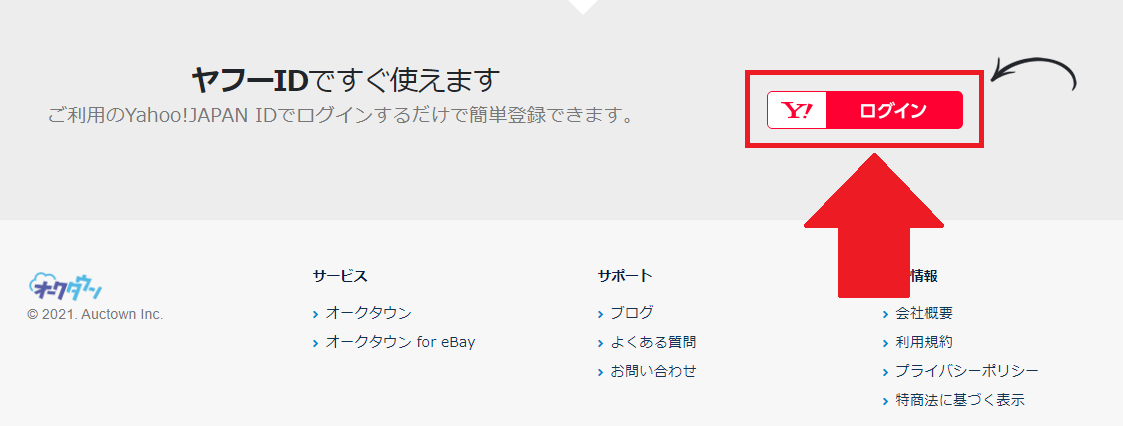
※オークタウンの登録にはYahoo!プレミアム会員に登録する必要があります。
2.YahooIDとパスワードを入力しログインした後、規約に同意します。(既にログインしている場合は規約の同意だけ行います)
3.登録画面に移るので、別途オークタウンの利用規約に同意します。
4.メールアドレスを登録したら登録完了です。
【一括出品】
一括出品は「一括商品登録」画面から行います。
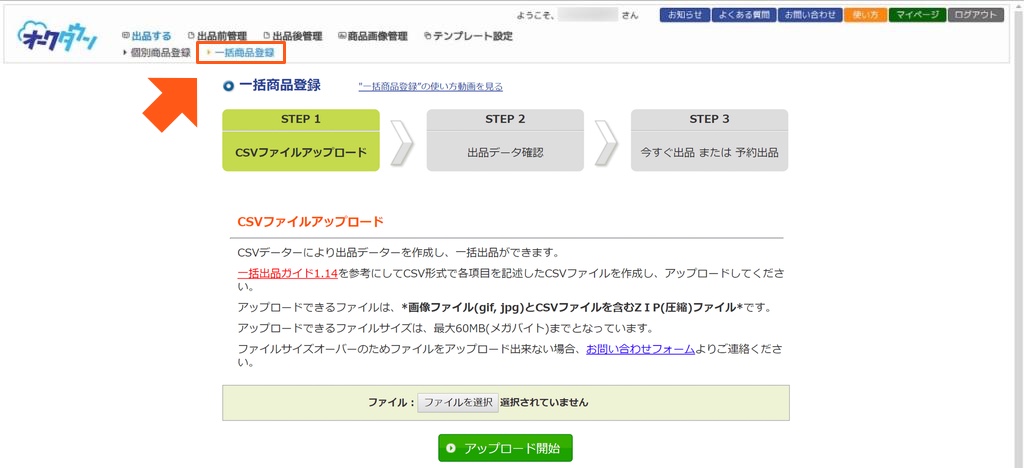
1.一括出品するデータを入力したCSVファイルと画像ファイルを準備します。
CSVファイルはオークタウンで形式が指定されています。画像ファイル名もCSVファイルの内に入力します。
2.CSVファイルと画像ファイルをまとめてzipファイルに圧縮します。
3.オークタウンの一括商品登録画面を開き、「ファイルを選択する」からzipファイルを選択し、アップロードします。
4.出品データの確認画面が表示されるので、問題なければ「今すぐ出品する」で完了です。
オークション出品ソフト「たまご」 <一括出品・一括再出品>

「たまご」はヤフオク・モバオク・auモバオクの一括出品、自動再出品ソフトです。ここではオークション出品ソフトたまごの特徴と使い方について解説します。
たまごの特徴
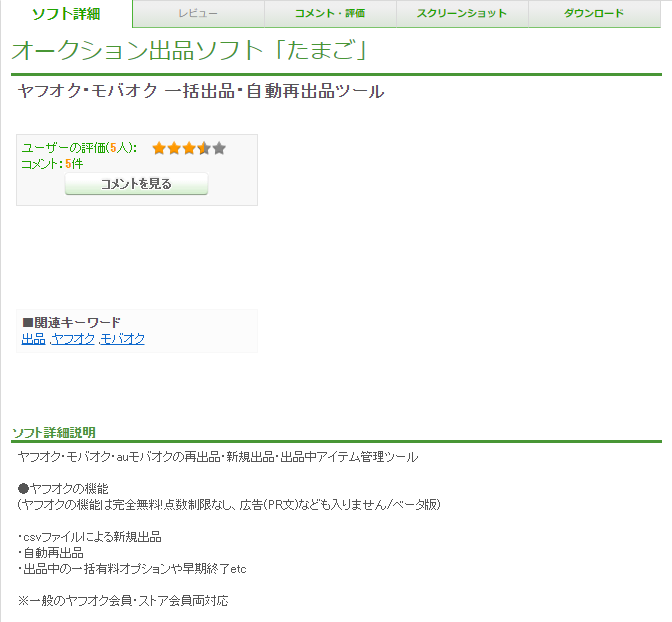
たまごは、ヤフオクで使う場合は完全無料で使用することができます。モバオクで使う時は無料の場合、一部の機能が制限されます。たまごの特徴は以下のとおりです。
1.複数のマーケットサイトに対する管理が可能
ヤフオクだけでなく、モバオクの出品に対しても同じ画面で一括管理ができます。
2.CSVファイルによる、一括出品が可能
指定されたCSVにデータを入力することで、一括出品が高速で行えます。
3.細かい設定が可能
取引オプションの設定やコレクションの設定など細かい設定も行うことができます。
たまごの使い方
ここでは、たまごのインストール方法と再出品方法を解説します。
【たまごをインストール】
たまごのインストールはこちら
1.上記リンク先の画面中段の「ダウンロードページへ」ボタンからダウンロードを行います。
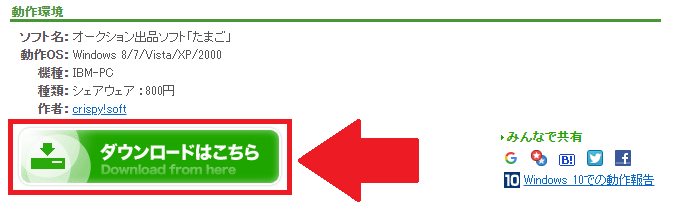
2.「tamagoXXX.zip」がダウンロードされたら解凍します。
3.解凍先のフォルダから「tamago.exe」をダブルクリックしたらインストールは完了です。
【再出品】
再出品はホーム画面から行います。
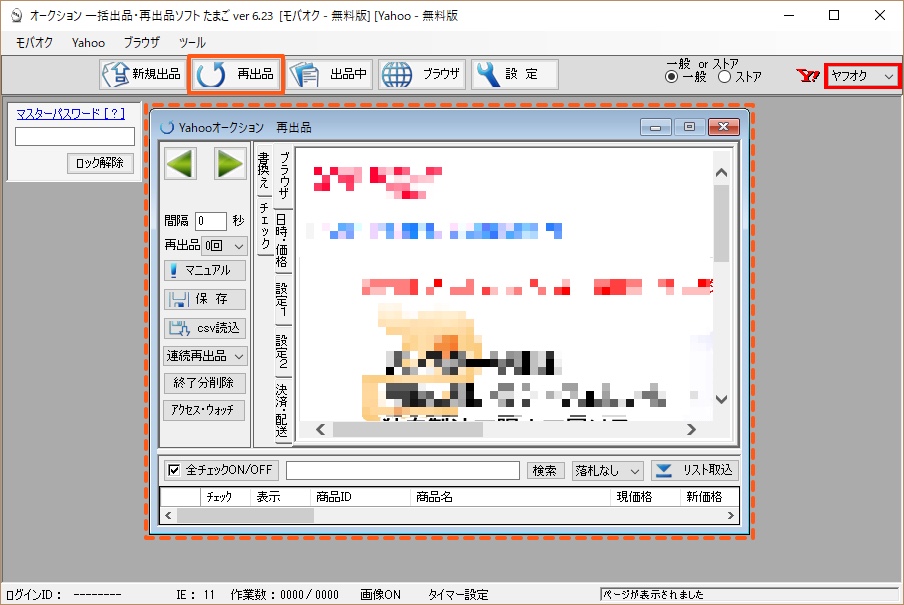
1.ホーム画面から「再出品」をクリックすると、再出品用のブラウザが表示されます。
2.リスト部分に終了した商品リストが表示されているので、再出品の日時や価格を調整します。(要ログイン)
3.再出品したい商品にチェックをいれます。
4.「再出品開始」をクリックすると、再出品が行われます。
出品アナライザー(オークションウォッチャー)<アクセス解析>

「出品アナライザー」は、ヤフオクで出品したページに対するアクセス解析を行うソフトです。どのくらいの人がページを閲覧し、ウォッチリストに登録した等のデータを取得し、分析するのに役立ちます。
出品アナライザーの特徴
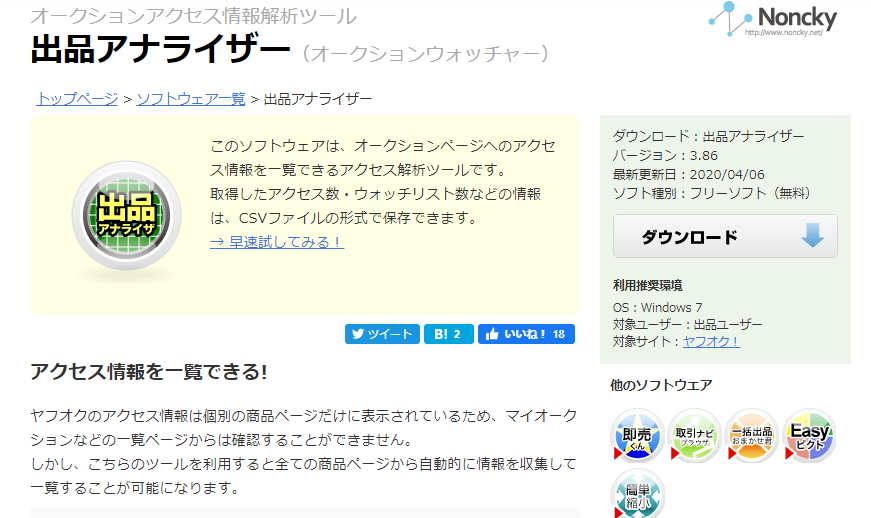
出品アナライザーは無料で使うことができるソフトです。ここでは出品アナライザーの特徴について解説します。
●複数の出品に対するアクセス情報を一覧できる
ヤフオクではアクセス数やウォッチリストに登録された数は、個別の出品ページからしか確認できず、マイオークションの出品一覧からは確認できません。出品アナライザーでは、複数の出品ページからアクセス情報等を取得し、一覧で確認できます。
アクセス情報やウォッチリストに登録された数を取得することにより、どの出品がよく見られているかや、よく見られているけど注目はされていないなどの状況が分析できるのです。
出品アナライザーの使い方
ここでは、出品アナライザーの使い方について解説します。
【出品アナライザーの使い方】
出品アナライザーはこちら
1.上記リンク先の画面右の「ダウンロード」ボタンからダウンロードしたら圧縮ファイルを解凍して、「SellingAnalyzer.exe」というファイルをダブルクリックします。
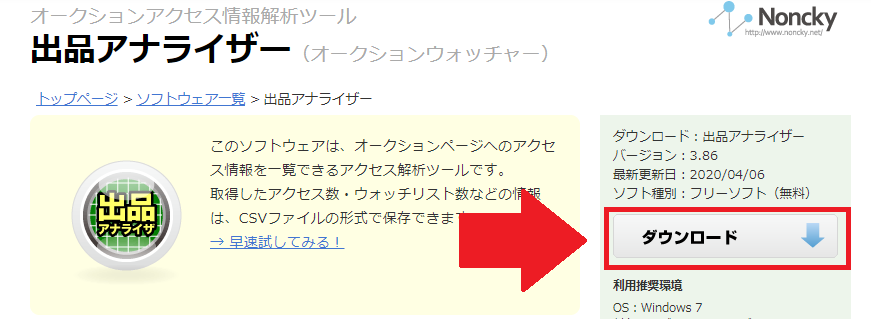
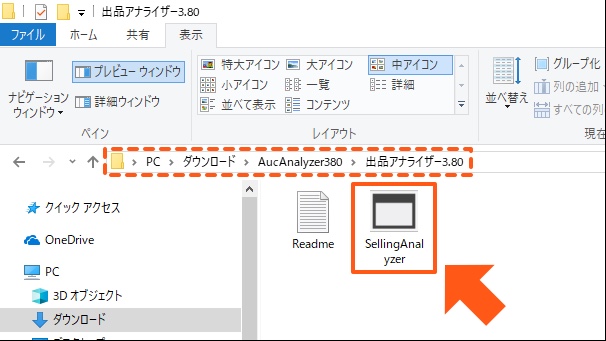
2.インストールが完了したら、出品アナライザーが起動するのでメニューのアカウント>ログインから、ヤフオクにログインします。
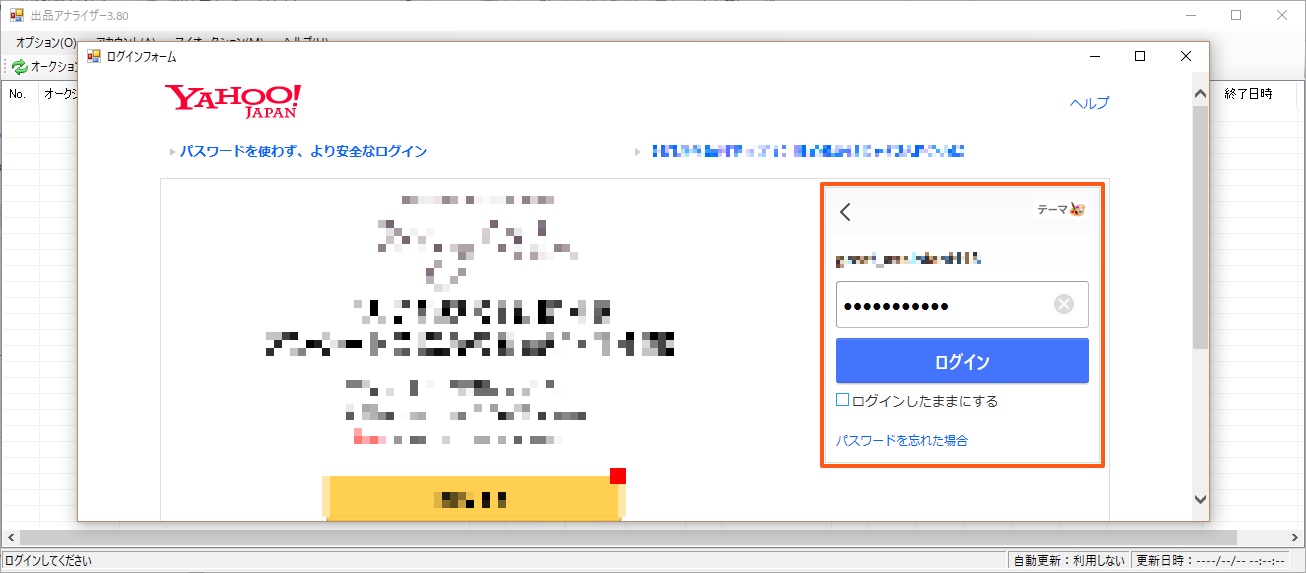
3.ログインしたら、「オークション情報を更新」をクリックします
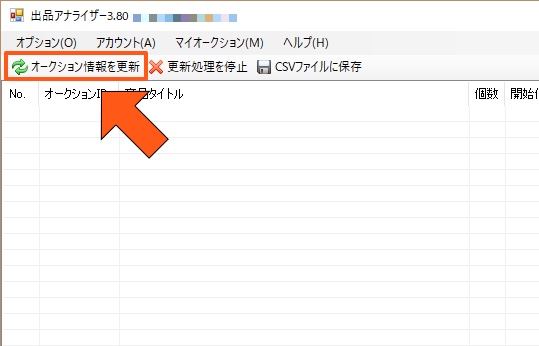
4.ヤフオクに出品している商品情報が一覧で表示されます。
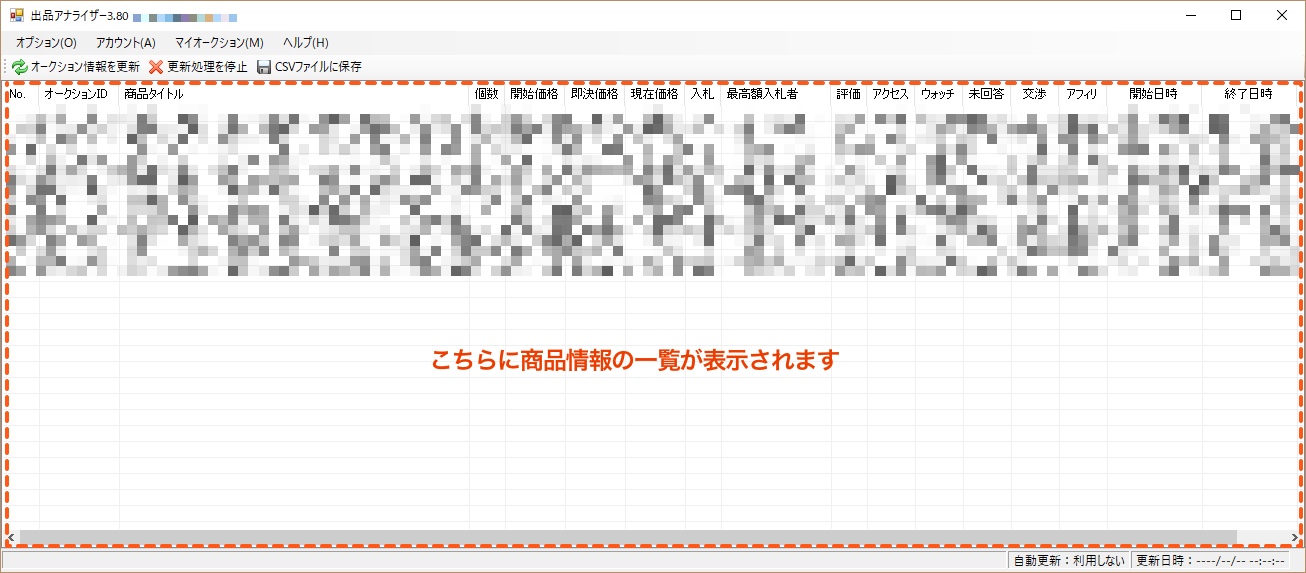
タイトルや開始価格、開始・終了時間など出品時の情報から、入札数、アクセス数、ウォッチリスト登録数、オークション終了までの残り時など、一覧取得時の情報が表示されます。取得したデータは列ごとに昇順、降順で並び替えを行うことができます。
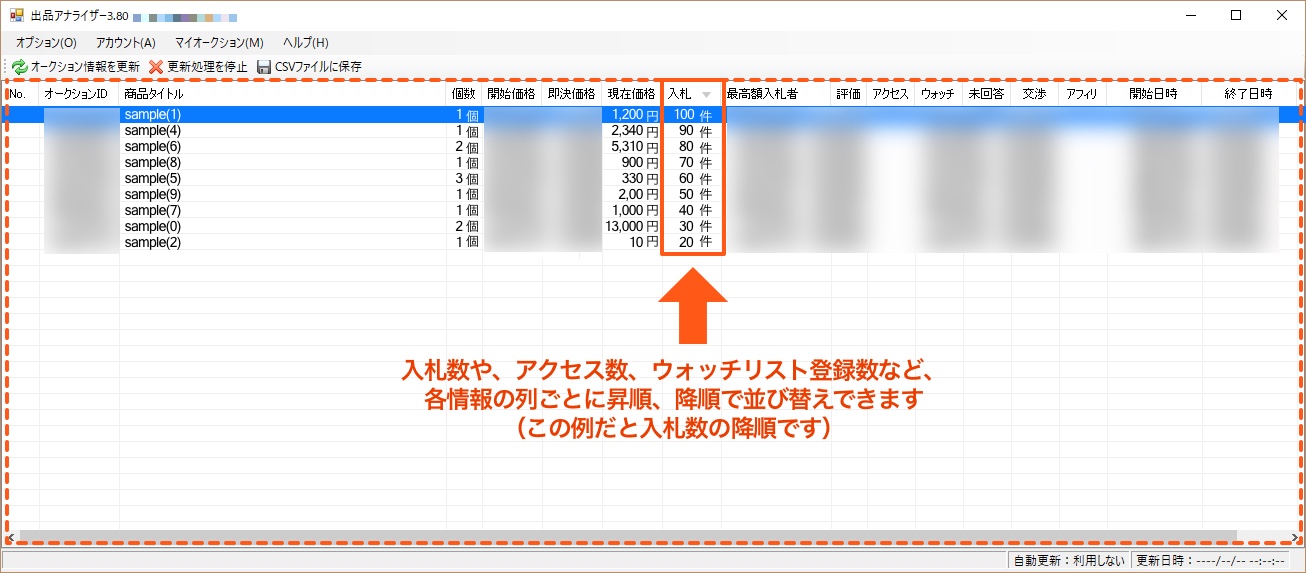
取得したデータはCSVファイルで保存しておくことも可能です。EXCELで開くと、フィルタやグラフ、ピポットテーブルなどを用いて分析を行うことができるので、非常に分析がはかどります。
取引ナビブラウザ2 <落札後の取引管理>
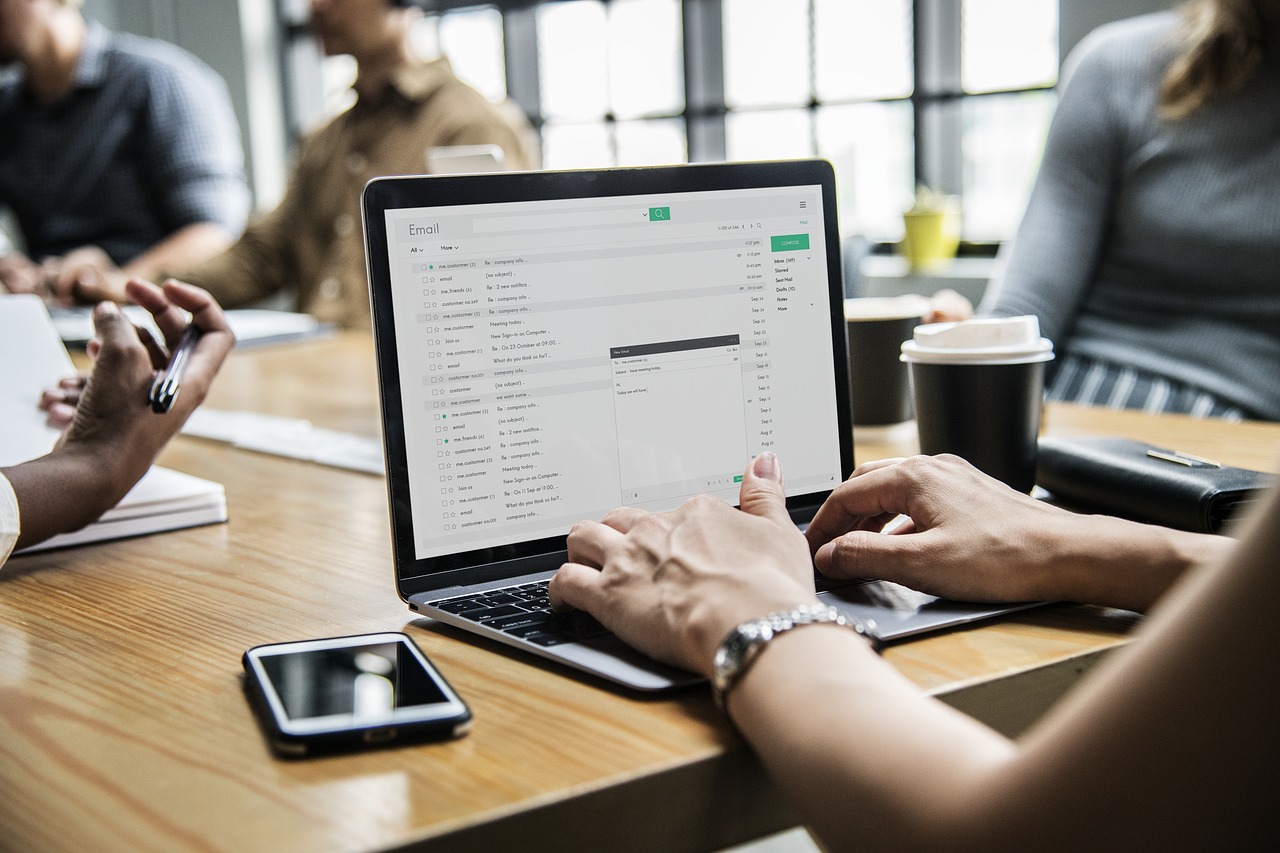
「取引ナビブラウザ2」は、ヤフオクの取引ナビの利用をサポートする専用ブラウザです。普段からメーラーを使っている人は、取引ナビでのメッセージのやりとりよりも使いやすいと感じられるでしょう。ここでは取引ナビブラウザ2の特徴と使い方を解説します。
取引ナビブラウザ2の特徴
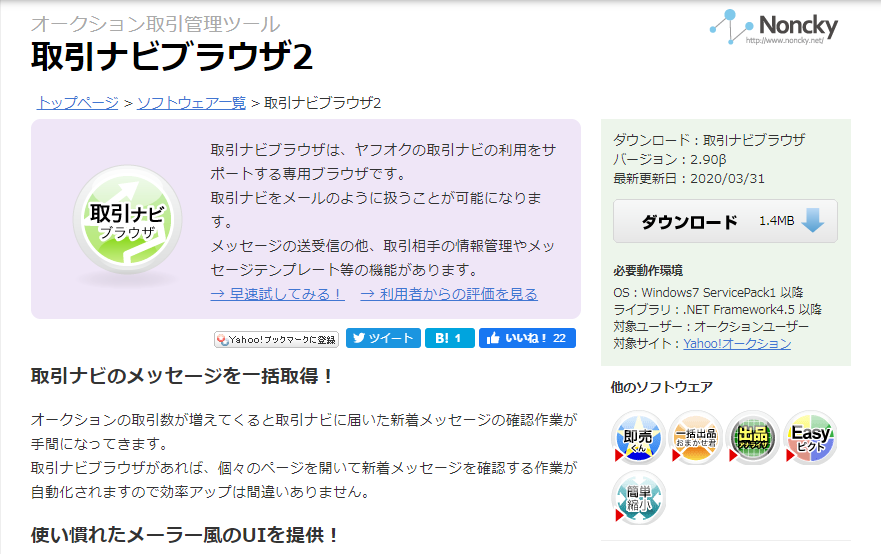
取引ナビブラウザ2は無料で使えるソフトです。取引ナビブラウザ2の特徴は以下のとおりです。
1.取引ナビのメッセージの一括取得
ヤフオクでは出品ごとのメッセージのやりとりは、個別のページの取引ナビから確認する必要があります。取引の数が多くなってくると確認だけでも手間になりますが、取引ナビブラウザでは全ての取引ナビのメッセージを一括取得でき、同じ画面で確認できるので効率化が図れます。
2.メーラーに近いインターフェース
取引ナビブラウザでは、メーラーのように、メッセージの一覧を選択すると、メッセージの内容が確認できる仕様になっています。
取引ナビブラウザ2の使い方
ここでは取引ナビブラウザ2の起動方法と一括投稿の方法※を解説します。
※現在のバージョンでは一括投稿はできない仕様となっておりますので、参考までにご覧ください。
【取引ナビブラウザ2の起動】
取引ナビブラウザ2はこちら
1.上記リンク先の画面右の「ダウンロード」ボタンからダウンロードを行います。
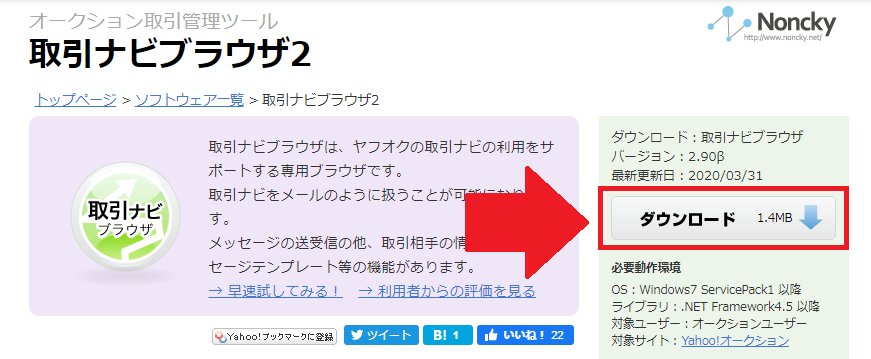
2.ダウンロードが完了したら「AucNaviXXX.zip」(XXXはバージョン数)を解凍します。
3.「NaviBrowser.exe」をダブルクリックすると、取引ナビブラウザが起動します。
【取引ナビ一括投稿の使い方】
一括投稿はホーム画面から行います。テンプレートを作成してから、一括投稿を行います。
※なお、上記のとおり現在のバージョンでは一括投稿ができない仕様となっておりますので、ご留意ください。

■取引テンプレートの作成
1.ツール>設定画面を開くをクリックします。
2.「取引テンプレート」タブをクリックして、送信タイトルからメッセージの種類を選択します。
3.保存名と本文を入力し、「保存」をクリックしたらテンプレートの作成は完了です。
■一括投稿(現在のバージョンでは不可)
1.ホーム画面の取引中リストから、まとめてメッセージを送りたい取を選択します。
2.選択したら「取引ナビ一括投稿」をクリックします。
3.内容に問題なければ「取引ナビに一括投稿」をクリックすると、投稿が完了します。
Easyピクト <画像編集>
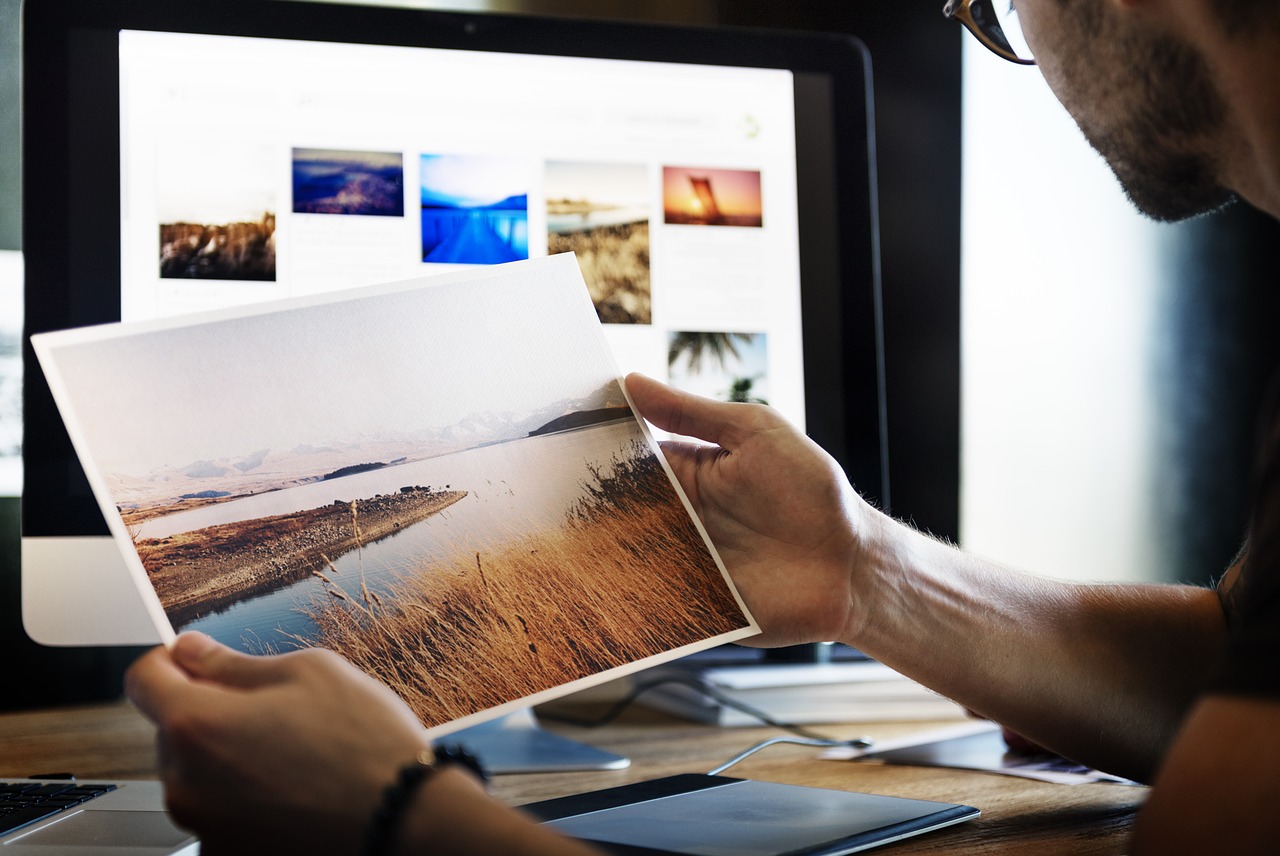
「Easyピクト」は、オークション利用者向けにカスタマイズされた画像編集ソフトで、オークションで多用される画像の結合や文字の装飾などの加工が、かんたんに行えます。ここでは、Easyピクトの特徴と使い方について解説します。
Easyピクトの特徴
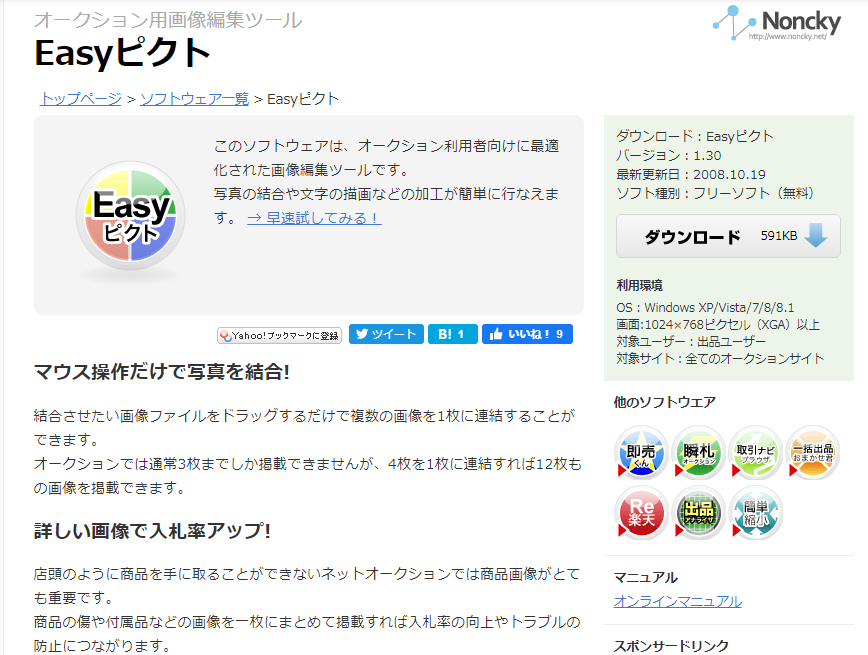
Easyピクトは無料で使えるソフトです。画像編集ソフト自体は、市販のphotoshopやIllustlator等を使えば高度な編集ができますが、オークション出品のためだけなら、そこまでの機能は必要ありません。オークション出品に特化したEasyピクトの特徴は以下のとおりです。
1.マウスの操作だけで画像が結合可能
画像の結合は多用する技ですが、マウス操作でかんたんに行うことができます。現在ヤフオクでは10枚まで画像をアップロードすることができますが、商品の状態を詳しく説明しようとすると足りない場合があります。複数の画像を結合することで、多くの情報を表現できます。
2.かんたんな画像への文字入力
画像に文字を入れるのもかんたんに行えます。ペイントソフトと同様、テキストボックスに文字を入力し、マウスでボックスの位置を移動するだけで、指定した場所に文字を挿入することができます。
Easyピクトの使い方
ここでは、Easyピクトのインストール方法と画像の結合方法を解説します。
【Easyピクトをインストール】
Easyピクトはこちら
1.上記リンク先の画面右の「ダウンロード」ボタンからダウンロードを行います。
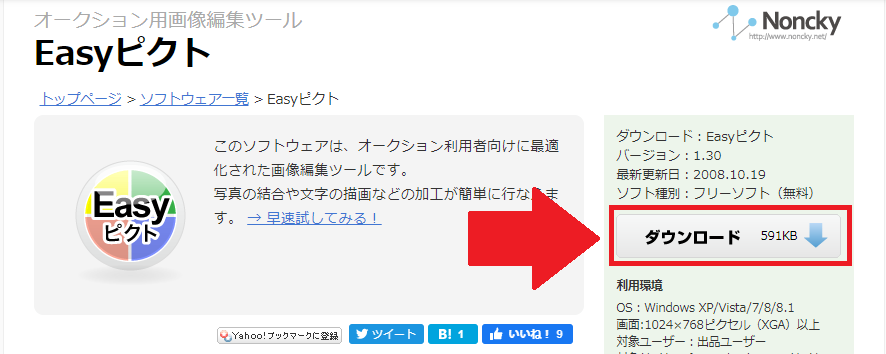
2.ダウンロードが完了したら「epictXXX_inst.exe」(XXXはバージョン数)をダブルクリックし、インストール画面に移ります。インストール画面では、基本的にそのままの設定で問題ないので、「次へ」をクリックしていきます。
3.最後に「インストールが完了しました」と表示されたらインストールは完了です。
【画像を結合】
画像の結合はホーム画面で行えます。
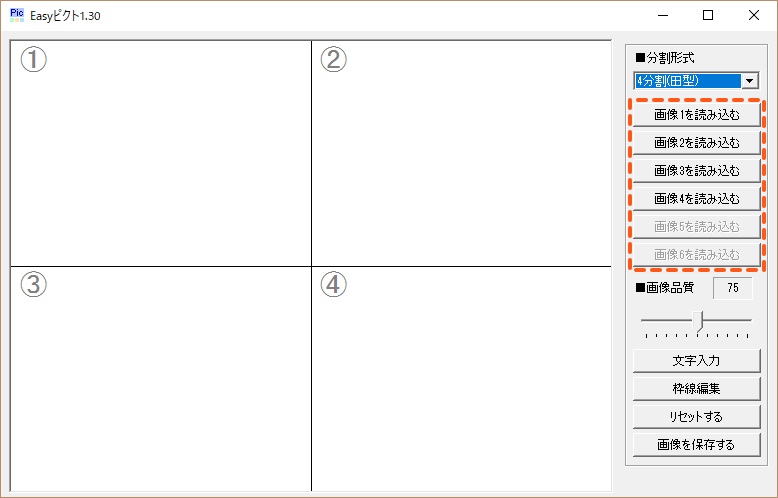
1.画面右で分割形式を選択します。分割形式は1枚の画像の合成イメージです。
2.「画像Xを読み込む」をクリックし、それぞれの枠に画像を読み込ませます。ドラッグ&ドロップでも可能です。
3.画像が全て読み込まれたら「画像を保存する」をクリックします。
@簡単縮小 <画像編集>

「@簡単縮小」は、画像編集の中でもリサイズを目的としたソフトです。複雑な機能はなく、かんたんな操作で画像のリサイズを行えます。ここでは、@簡単縮小の特徴と使い方を解説します。
@簡単縮小の特徴
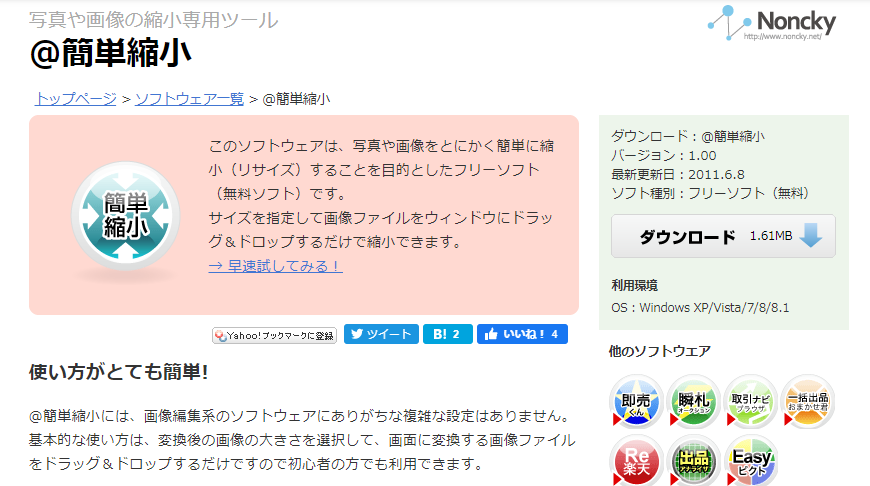
@簡単縮小は無料で使えるソフトです。Easyピクトと同様、画像編集においてもリサイズ特化の利用であれば高機能の市販品は必要ありません。@簡単縮小の特徴は以下のとおりです。
1.画像の一括リサイズが可能
複数の画像をまとめてリサイズすることができます。
2.画像の比率を自動計算
画像のリサイズを行うとき、設定を理解した上で行わないと、画像の比率が変わってしまい、縦長・横長になってしまうことがよくあります。@簡単縮小では、比率も自動計算されるため、縮小前と後で画像が崩れません。
3.ヤフオクのサイト内でリサイズするより、画像がキレイ
ヤフオクのサイト内でも画像のリサイズはできますが、@簡単縮小でリサイズをかけた方がキレイになります。
@簡単縮小の使い方
ここでは@簡単縮小のインストール方法と使い方を解説します。
【@簡単縮小をインストール】
@簡単縮小はこちら
1.上記リンク先の画面右の「ダウンロード」ボタンからダウンロードを行います。
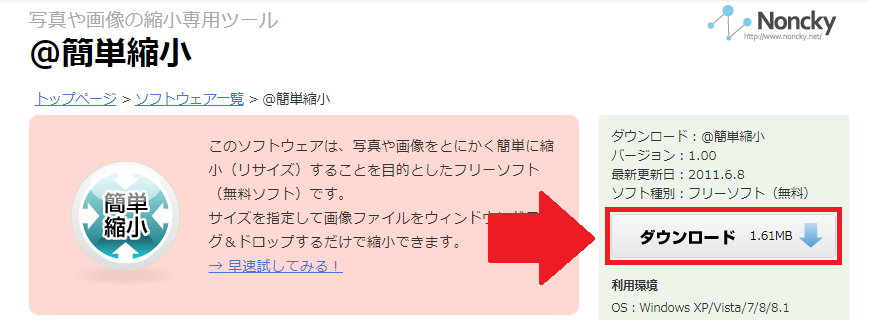
2.ダウンロードが完了したら「resizeXXX_inst.exe」(XXXはバージョン数)をダブルクリックし、インストール画面に移ります。インストール画面では、基本的にそのままの設定で問題ないので、「次へ」をクリックしていきます。
3.最後に「インストールが完了しました」と表示されたらインストールは完了です。
【使用方法】
@簡単縮小は画像のリサイズ機能に特化しているため、複雑な設定や使用手順はありません。縮小後のサイズを指定したら、縮小したい画像ファイルをドラッグ&ドロップするだけで操作は完了です。
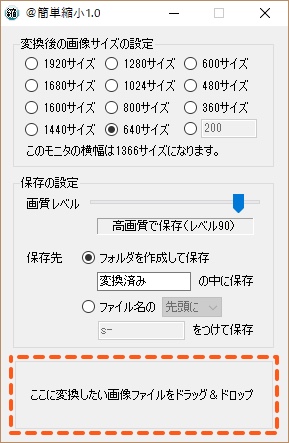
まとめ

今回は、ヤフオク出品の効率化に利用できるさまざまなソフトを紹介しました。これらのソフトは全部使うというよりは、自分の出品スタイルに合わせて使用するソフトを選ぶのがいいでしょう。今回紹介したソフトを種別ごとに使うと、商品ページの作成、一括出品、出品管理、メッセージ管理、画像編集といった一連の作業が効率化できるので、出品数が増えて効率が落ちている場合は、ぜひ積極的に使用していきましょう。








